Einem Memo können, ähnlich wie einem Textsegment, Codes zugeordnet werden. Hierzu ziehen Sie einen Code direkt aus dem Codesystem in das geöffnete Memofenster und lassen ihn im Fensterbereich „Verknüpfte Codes“ fallen.
Alternativ klicken Sie auf die Schaltfläche Mit Code verknüpfen in der Symbolleiste des Memofensters, woraufhin die „Quickliste der Codes“ mit den zuletzt verwendeten Codes erscheint, aus der man nacheinander beliebig viele Codes auswählen kann. Will man einen Code zuordnen, der sich derzeit nicht in der Quickliste befindet, muss man zunächst diesen Code auf die übliche Art mittels Anklicken in der „Liste der Codes“ in die Quickliste befördern.
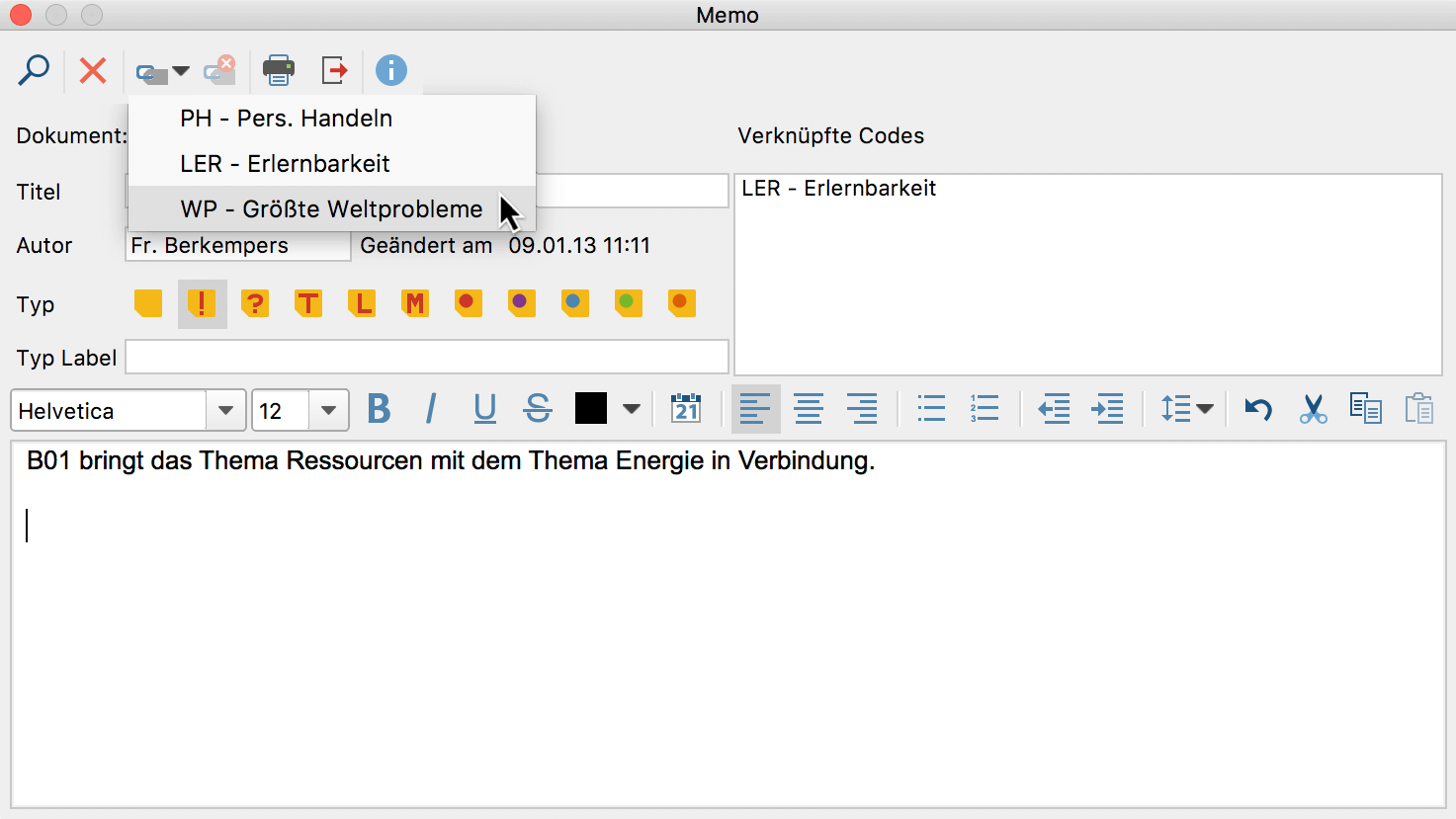
Die verknüpften Codes erscheinen mit der gesamten Pfadangabe im Codebereich der Memo-Eingabemaske. Zwischen Code und Subcode befindet sich jeweils ein Backslash „\“.
Wenn später die Verknüpfung mit einem bestimmten Code entfernt werden soll, klickt man diesen in der Liste der Memo-Eingabemaske an und klickt anschließend auf das Symbol Verknüpfung mit Code löschen im Kopfbereich der Memo-Eingabemaske.
Mit einem Code verknüpfte Memos zusammenstellen
Es besteht die Möglichkeit, einem Memo Codes zuzuordnen. Wie findet man nun solche Memos wieder, die mit einem bestimmten Code verknüpft sind? Man klickt im Fenster „Liste der Codes“ den interessierenden Code mit der rechten Maustaste an und wählt im Kontextmenü die Option Übersicht verknüpfte Memos. Ergebnis ist eine Tabelle von Memos, die den gleichen Aufbau hat wie beim Aufruf der „Übersicht Memos“. Der Kopfzeile der Tabelle ist zu entnehmen, auf welchen Code sich die Zusammenstellung bezieht.
Die Tabelle enthält alle Memos, die mit dem Code verknüpft sind. Wie üblich stellt jede Zeile ein Memo dar. Ein einfacher Klick springt zur Position des Memos in MAXQDA, ein Doppelklick öffnet das Memo.
Die Tabelle lässt sich nach den verschiedenen präsentierten Datenfeldern sortieren und die Zusammenstellung lässt sich exportieren.
Mit aktivierten Codes verknüpfte Memos zusammenstellen
Es ist auch möglich, sich Memos zusammenstellen, die mit den aktuell aktivierten Codes verknüpft sind:
- Aktivieren Sie alle Codes, zu denen Sie Memos zusammenstellen möchten, in der „Liste der Codes“.
- Öffnen Sie über den Tab Reports die Übersicht Memos.
- Wählen Sie im Aufklappmenü in der Symbolleiste die Option Mit einem aktivierten Code verknüpfte Memos, um die Memos entsprechend zu filtern.
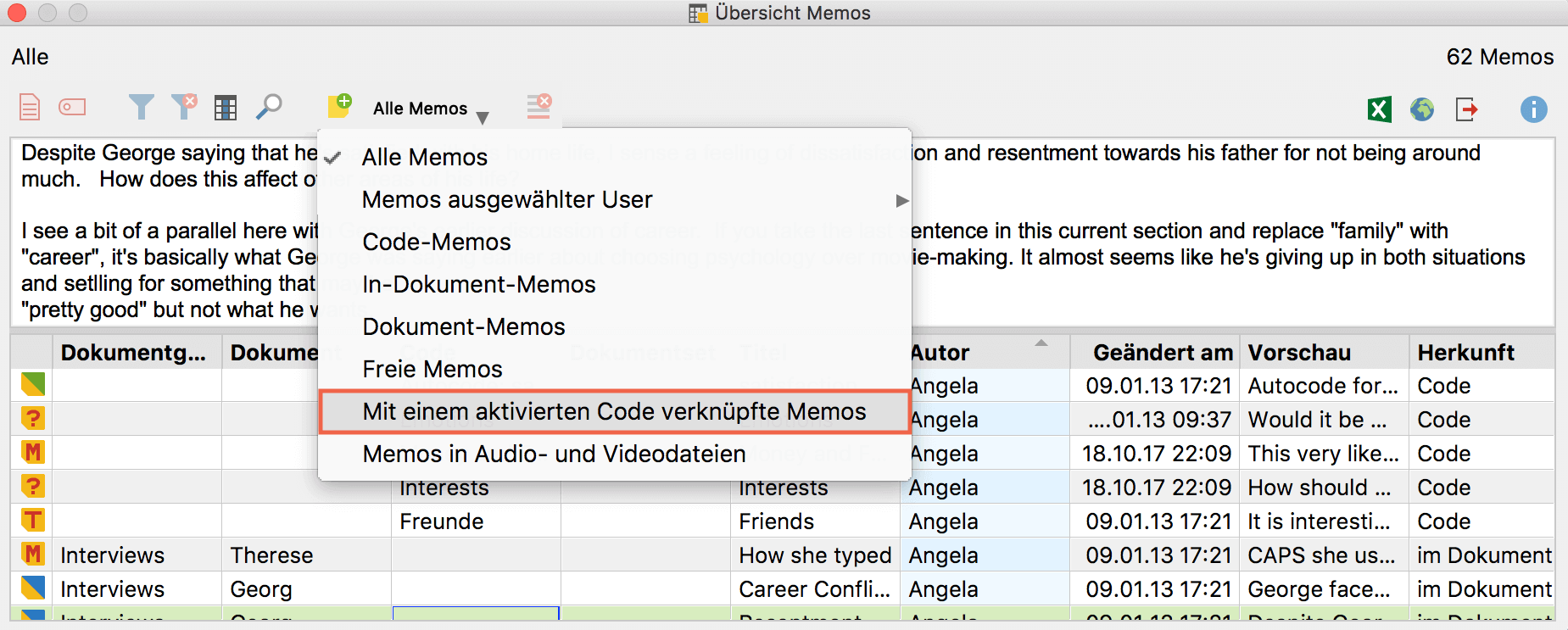
Sie können bei eingeschaltetem Filter auch nachträglich Codes aktivieren und deaktivieren, die „Übersicht Memos“ zeigt dann die passenden Memos an.
